Shaxda tusmada
Qaliinka ugu badan ee aan ku samayno Excel xogta xogta waa koobi iyo dheji . Laakiin mararka qaarkood, dhibaatooyin ayaa iman kara marka aan isku dayno in aan koobiyo oo dhajino. Haddaba, maqaalkani waxa uu ku tusi doonaa xalalka wax ku oolka ah ee mushkiladda Copy iyo Paste ma aha Ka shaqaynta gudaha Excel. >
0>Si aan u sharaxo, waxaan isticmaali doonaa tusaale ahaan xog-ururinta. Tusaale ahaan, xogta soo socotaa waxay u taagan tahay Alaabta, Qiimaha, Tirada, iyo Wadartashirkadda. 
Soo deji Buug-shaqeedka Tababarka
>Si aad naftaada ugu tababarto, soo deji buug-shaqeedka soo socda
9 Sababood iyo Xal-u-helid Haddii Koobi iyo Paste Aan ku Shaqeyn Excel
>Sababta 1: Nuqul oo Paste 2 Heerarka FoomamkaDhammaanteen waxaan la kulannay dhibaatooyin mar kasta oo aan rabno koobbi oo dheji qaybaha kala duwan ee unugyada oo ay ku jiraan Formulas ee ku jira qiyamka xogta. Waxaan ogaanay in qiyamka oo kaliya la dhajiyay laakiin aan ahayn qaababka ku lug leh iyaga. Sababtan awgeed, natiijadu isma beddeleyso xitaa haddii aan beddelno qiimaha unugga ee ku jira doodda.
Xal:
>Raac tillaabooyinka si aad tan uga takhalusto. arrin.TALAABOOYIN:
>- Marka hore, dooro tirada unugyada si aad ula shaqeyso
- >
- Dabadeed dooro unugga G4 ama meel kasta oo kale oo aad rabto inaad dhejiso. in, midig-guji jiirka iyoka dooro Paste Special ka menu-ka macnaha guud >
 >
>
- Dabadeed, sanduuqa wada-hadalka ayaa soo bixi doona, oo halkaas ka dooro Dhammaan laga bilaabo Paste ikhtiraacyada. >Kaddibna, taabo OK .
>  >
>
- Natiijo ahaan, waxaad heli doontaa wax soo saarka aad rabto. >
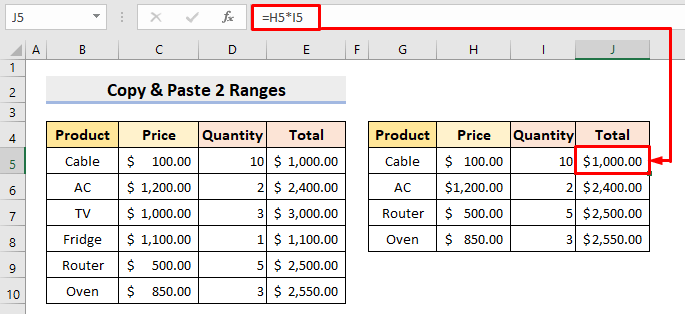
Akhri wax dheeraad ah: [Go'aan]: Midig Guji Nuqulka iyo Ku dhaji Aan ku Shaqeyneynin Excel (11 Solutions)
>Sababta 2: Cilad ku jirta Koobiyeynta Safafka iyo Saafka kala duwan ee Excel> Excelwuxuu muujiyaa khaladaadka marka waxaan koobiyayna saf iyo tiirar kala duwan. Eeg tillaabooyinka hoose si aad u ogaato dhibaatada.TALAABOOYIN:
- Marka hore, dooro safaf kala duwan iyo tiirar sida ka muuqata sanduuqyada midabka cas Lasoco sawirka oo isku day inaad koobiyeyso. > Isla markiiba, fariin khalad ah ayaa soo baxaysa.
- Dooro nooc kasta oo unugyo ah oo ku jira tiirarka B iyo C oo koobiyi iyaga. Way shaqayn doontaa.
- Intaa dheer, dooro unug kasta oo ku jira safafka 4 , 5 , 6 , iyo 7 oo koobiyi iyaga. Dhibaatada kor ku xusan ma kici doonto. > 14>
- Marka hore dooro tiirka B oo koobiyeeyo.
- Dabadeed, dooro unugga F4 oo isku day inaad dhejiso. Fariinta khaladka ah ayaa soo bixi doonta 3>
TALAABOOYIN:
>- Dooro tiirka oo dhan F .
- Kadibna dheji. Waxaad heli doontaa natiijada. 14>
> 25>
> Sababta 4: Arrinta Qaabaynta Shuruudaha ee Excel Mararka qaarkood, Excel ma ogola in la koobiyo oo dhejiyo ama hoos u dhaco hoos u dhaca nidaamka sababtoo ah codsiga Qaabka Shuruuda ah ee xaashida xogta.>Xalka: >
>Si aad u barato sida loo nadiifiyo arrinta, arag Tallaabooyinka hoose > TALAABOOYIN: > >- > Marka hore, ka dooro Xeerarka ka nadiifi xaashida oo dhan Nadiifi Xeerarka xulashooyinka gudaha Qaabka Shardiga ah liiska hoos-u-dhaca ee hoos yimaada Home tabka waan ka saari doonaa dhammaan qaabaynta Kadibna, kaydi faylka sidii fayl cusub. Ugu dambeyntii, waxaad awoodi doontaa inaad nuqul ka sameysato oo aad dhejiso iyada oo aan wax dhibaato ah.
- Isbeddelka (Koobi, Soo Dejin, Dhoofinta) Xogta u dhaxaysa Excel iyo Helitaanka > 13>
- >>Sida loo Isticmaalo Paste SpecialKu amar in Excel (5 Waddooyin ku habboon) > 12> Excel VBA si loo koobiyo safafka xaashida shaqo kale iyadoo lagu saleynayo shuruudaha > 12> Sida loo koobi karo oo loogu dhejiyo unugyada muuqda Kaliya ku jira Excel (3 Siyood oo Fudud) >
- >> Nuqul oo Ku dheji Qaabaynta Saxda ah ee Excel Dhibta ku jirta nuqulka iyo dhajinta
Sidoo kale, DDE ( Deynamic Data Exchange ) doorashada waxay abuuri kartaa dhibaatooyin inta lagu jiro koobiyaynta iyo dhajinta.
>> Xalka: >
Iska indha-tirka DDE ( Dynamic Data Exchange ) waxay xallin kartaa arrinta ' Excel ma dhejin karo xogta '. Sidaa darteed, baro habka aad iska indho tireyso DDE .
> TALAABOOYINKA: >- > Marka hore, dhagsii Faylka .
- Markaa, dooro Options , oo aad ka heli doonto dhanka hoose ee bidix.
- Sidaa awgeed, sanduuqa wada-hadalka ayaa soo bixi doona. Halkaa, gudaha Sare tabka ka saar sanduuqa Iska ilow codsiyada kale ee adeegsada Isweydaarsiga Xogta Dahsoon 1>OK . >
- Hadda, waxaad awoodi doontaa inaad koobiyayso oo aad dhejiso adigoo iska indhatiraya arrintan In ka badan: >Sida loo koobiyeeyo unug ku jira Excel Adigoo isticmaalaya Formula(7 Hababka) >Sababta 6: Koobiye oo ku dhaji qadar badan oo xog ah gudaha Excel > ogow, dhaqameedka XLS waxay leeyihiin 65,000 saf. Tani waxay abuuri doontaa dhibaatooyin ku-koobidda.
Xalka:
Haddii aad rabto inaad wax ka badan nuqul ka sameyso, kaliyau beddel xaashida XLSX . Halkaa waxa aad heli doontaa hal milyan oo saf oo aad xogta geliso 3 Ways) >
> Sababta 7: Excel Add-ins Disable & DaarAdd-ins-ku way barafsan karaan Excel goobaha marka aanu isku dayno inaanu koobiyayno oo dhajino
> Xalka: > >Sidaa darteed, raac tillaabooyinka hoose si aad u joojiso & dabadeed awood add-ins-ka > TALAABOOYINKA: >- Bilawga, fur Excel oo ku jira hab badbaado leh.<13
- Markaa, aad Faylka oo dooro Options .
- Natiijo ahaan, sanduuqa wada-hadalka ayaa soo bixi doona. Halkaa, gudaha Add-ins tab, dooro Go , taaso ag taal Maareeyaha sanduuqa.
- Dabadeed, si aad u damiso add-ins-yada, ka saar dhamaantood. Taas ka dib, mar kale awood u yeelo. Ugu danbayn arintu way baaba'aysaa oo waad koobi kartaa oo dhejin kartaa adigoon wax dhib ah ku jirin Clipboard to Excel Isticmaalka VBA >
- Marka hore,guji Faylka oo dooro Options .
- Sanduuqa wada hadalka pop-out, calaamadee Dami HardwareDardargelinta garaafka oo riix OK . > 14>
- Marka hore, dooro Windows icon iyo raadi Run .
- kadib, ku qor msconfig gudaha fur sanduuqa oo tabo OK . 14>
- Natiijo ahaan, sanduuqa wada hadalka ayaa soo bixi doona. Halkaa, hoosta Guud tabka, ka saar Qorshiyaha alaabta gudaha bilowga xulashada .
- Intaa ka dib, tag Adeegyada Halkan, hubi Qari dhammaan adeegyada Microsoft oo dooro Dhammaan dami .
- Dabadeed, gudaha Bilow tabka, dooro Maamulaha Hawsha Furan . > 14>
Tani waxay dhacdaa sababtoo ah Excel amarka nuqulku kuma shaqeeyo safaf kala duwan iyo tiirar kala duwan isku mar. Xalka waxaa lagu bixiyaa hoos.
TALAABOOYINKA:

22>
Ka sii akhri >
> Sababta 3: Nuqul oo ku dheji cabbirka aagga kuma habboona.ExcelSidoo kale, haddii aagga koobiga iyo aagga koollada aysan iswaafajin, Excel wuxuu muujin doonaa qalad. Raac tillaabooyinka hoose si aad u ogaato dhibaatada
> TALAABOOYIN: > 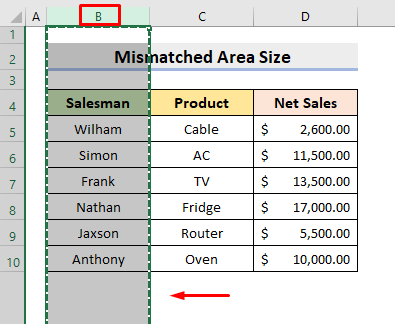
- >
Read More
Akhris la mid ah >- >
 >
>
- >
 > >
> > >  3>
3>
- >
Mararka qaarkood firfircoonida Acceleration Graphic Hardware waxay abuuri kartaa dhibaatooyin.
> Xalka: > > Deminta Acceleration Graphic Hardware waxay xallin doontaa arrimaha qaboojinta marka la koobiyaynayo oo la dhejinayo xogta. > TALAABOOYINKA: 
Sababta 9: Waxaan u baahanahay in dib loo bilaabo kombuyutarka Gobolka Boot Nadiif ah
0 Sidoo kale, dib u soo kabashada PC ee xaalad boot nadiif ah waxay ku tusi doontaa haddii Excel xaashida kharribmay iyo in kale. >>Xalka: 3>
Marka, eeg tillaabooyinka hoose si aad dib u kiciso.
TALAABOOYINKA:

> 35>
11>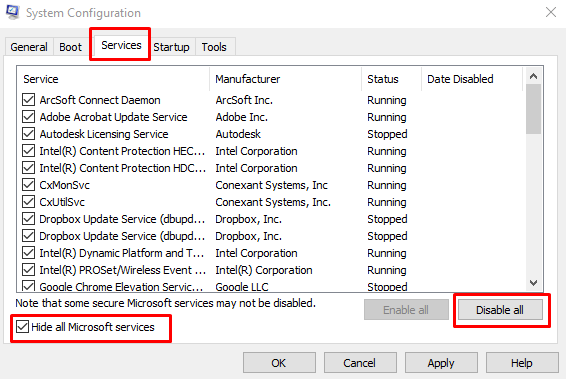 > >
> > > 
- >Ugu dambayntii, dami mid kasta iyo habsocod kasta oo bilaw ah Isku xidhka daaqadda oo tabo OK si aad u kaydiso isbedelada Waxay dib ugu bilaabmi doontaa qaab nadiif ah ka dib markaad dib u bilowdo PC ga.
In ka badan ka akhri Cabbirka (7 Tusaalayaal) >
> Xalka kale ee suurtogalka ah Marka Nuqulka iyo Ku dhajinta Excel Aanay Shaqeyn >> 1. Dib u bilaw Buug-hawleedka Excel ee Xallinta Nuqulka iyo Ku dheji ArrimahaMarka jeer, si fudud dib u furistaBuug-shaqeedka Excel wuxuu xallin karaa arrimaha la xiriira koobiyeynta iyo dhejinta. Marka, ka hor inta aanad u boodin xalalka kale, marka hore, kaliya dib u bilaw buugga shaqada.
2. Ku bilow Excel in Mode Safe
Furitaanka Excel faylka qaab badbaado leh ayaa xallin kara dhibaatada la xiriirta wax-ku-darka dhaawacan oo laga yaabo inay ka celiso isticmaalayaasha inay soo dhejiyaan xogta. Si aad u bilowdo Excel in hab badbaado leh, marka hore, taabo oo hay furaha ‘ Ctrl ’ oo fur Excel faylka. Sanduuqa wada hadalka ayaa soo bixi doona oo riix Haa .
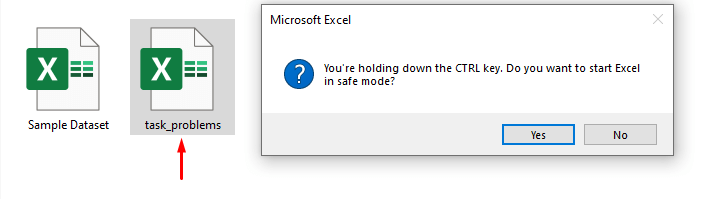
arrimaha qaboojinta. Markaa, tirtir faylalka kaydka ah oo Excel si fiican ayuu u shaqayn doonaa. > 4. Baadhitaanka fayraska
mararka qaarkood, Virus wuxuu keenaa arrimaha Excel koobiyeeynta iyo dhajinta amarada. Isku day in aad iska saarto fayraskaas xaasidnimada ah si aad u xalliso dhibaatooyinka.
>> 6. Macro Express Application DesablingMacro Express waa Windows-ku-saleysan ka shaqeeya xagga dambe, mararka qaarkoodna waxay sababi kartaa dhibaato gudaha Excel . Haddaba, xidh codsigan si aad u xalliso arrinta.

